1.請點選位於左右區塊的「系統管理區塊」,並點選檔案。
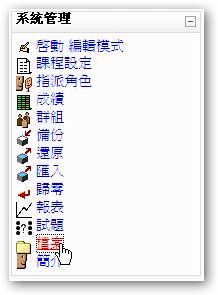
2.進到檔案中心之中,可透過新增子目錄的功能來增加資料夾,請依照檔案類型,一一新增資料夾。在此,老師這邊新增music、picture、swf、video、swf、doc、ppt、software、pdf等資料夾(注意!資料夾名稱只能用英文喔!)。

3.請依照檔案的類型,分別點到合適的資料夾之中,並依序將檔案上傳。在資料夾之中還可以再新增資料夾喔!如果需要回到上個階層,請點父目錄。
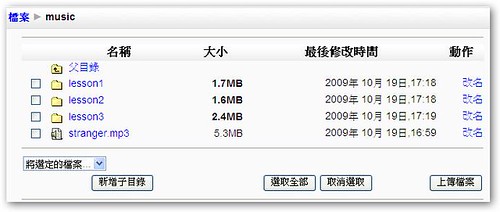
4.點選上傳檔案,接著點瀏覽,並找出檔案所在的位置,並按上傳本檔案後即可將檔案上傳,檔案名稱也必須是英文喔。
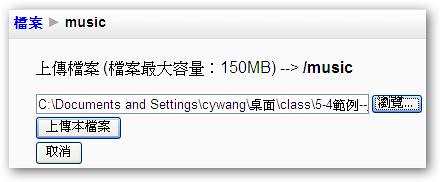
5.如果不小心將檔案傳到錯的資料夾之中,請勾選該檔案,從下拉選單選擇移到別的目錄。
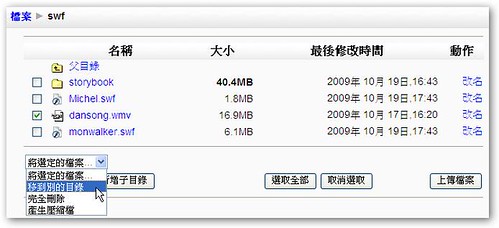
6.點選父目錄會回到上個階層,再點到適合的資料夾,並點選將檔案移到此目錄底下。
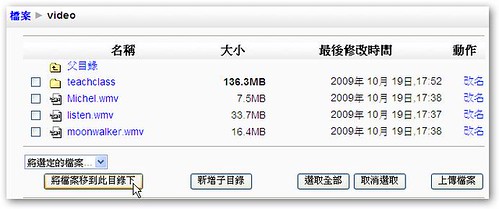
7.點最下方的按鈕,即可回到此課程的主要介面。
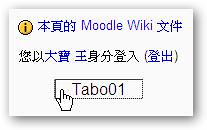
沒有留言:
張貼留言